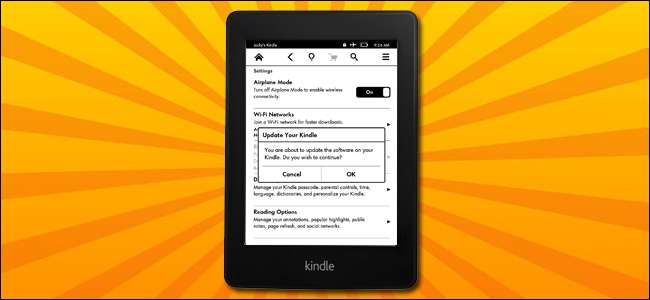
Si desea las últimas funciones de Kindle en este momento (o se perdió una actualización anterior), la mejor manera de obtener una actualización inmediata para su Kindle es hacerlo manualmente. Siga leyendo mientras le mostramos cómo actualizar fácilmente su Kindle.
Como regla general, las actualizaciones inalámbricas de Amazon suelen ser sin contratiempos (aunque pueden tardar más de un mes en implementarse lentamente en todos los Kindle del mundo). Pero tal vez su Kindle dejó de actualizarse sin ningún motivo (como lo hizo el nuestro), o tal vez solo tenga prisa por obtener las últimas y mejores funciones. Cualesquiera que sean sus razones, no tiene que esperar a que Amazon lance esa actualización.
Paso uno: identifique su modelo de Kindle
Aunque actualizaremos un Kindle Paperwhite de segunda generación en este tutorial, la misma técnica con la que lo guiaremos funciona en todos los diferentes modelos de Kindle. El primer paso y el más importante es identificar qué Kindle tiene para asegurarse de que está comparando la versión de software correcta para su modelo y descargando la actualización adecuada.
En lugar de mirar el pequeño número de modelo en la parte posterior de su carcasa y luego buscar en Google el número de modelo, el método más simple es verificar el número de serie, ya que los primeros cuatro caracteres alfanuméricos indican el modelo / generación de su Kindle.
RELACIONADO: Cómo hacer Jailbreak a tu Kindle Paperwhite para salvapantallas, aplicaciones y más
Si su Kindle está vinculado a su cuenta de Amazon, simplemente inicie sesión en el panel de contenido y dispositivos de Amazon y haga clic en " Tus dispositivos Pestaña ”. Seleccione el Kindle que desea actualizar y lea la notación junto a él, así:

En el caso del Kindle que me interesa actualizar hoy, los primeros cuatro caracteres del número de serie son B0D4. También puede encontrar el número de serie encendiendo su Kindle y mirando en el menú Configuración> Información del dispositivo. Una vez que tenga los primeros cuatro caracteres, puede hacer referencia a la siguiente lista para determinar exactamente qué modelo tiene. Ahórrese algo de tiempo y use Ctrl + F para buscar la cadena de caracteres.
- Kindle 1 (2007): B000
- Kindle 2 (2009): B002, B003
- Kindle DX (2010: B004, B005, B009)
- Teclado Kindle (2010): B006, B008, B00A
- Kindle 4 (2011): B00E, B023, 9023
- Kindle Touch (2012): B00F, B010, B011, B012
- Kindle Paperwhite 1 (2012): B024, B01B, B01C, B01D, B01F, B020
- Kindle Paperwhite 2 (2013): B0D4, 90D4, B0D5, 90D5, B0D6, 90D6, B0D7, 90D7, B0D8, 90D8, B0F2, 90F2, B017, 9017, B060, 9060, B062, 9062, B05F, 905F
- Kindle 7 (2014): B001, B0C6, 90C6, B0DD, 90DD
- Kindle Voyage (2014): B00I, B013, B053, B054
- Kindle Paperwhite 3 (2015): G090
- Kindle Oasis (2016): G0B0
- Kindle 8 (2016): B018
Una vez que haya verificado su número de serie con la lista, es hora de obtener los archivos de actualización reales.
Paso dos: descargue la actualización
Armado con el número de versión de su Kindle, en nuestro caso, confirmado por el número de serie, el Paperwhite 2, diríjase a Amazon. Página de actualizaciones de software de Fire y Kindle . Desplácese hacia abajo hasta llegar a la sección Kindle y luego haga coincidir el Kindle que tiene con el modelo apropiado. Recuerde, puede haber varias versiones del mismo modelo, por eso buscamos el número de serie en el paso uno.
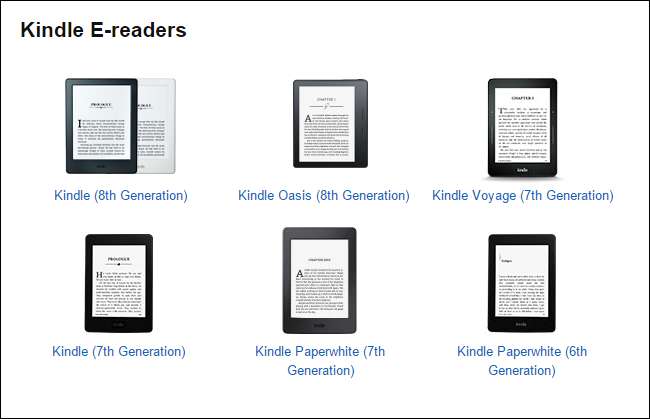
Una vez que haya seleccionado el modelo, verá un enlace de descarga con el número de versión actual en la lista. Tome nota del número de versión pero no lo descargues todavía.
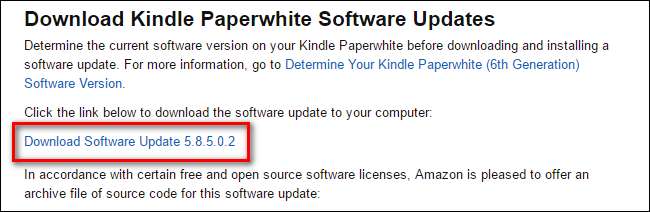
Antes de descargar la actualización, confirme que el número de versión sea mayor que la versión actual en su Kindle. En su Kindle, vaya a Menú> Configuración> Menú> Información del dispositivo. Verás una pantalla como la siguiente.
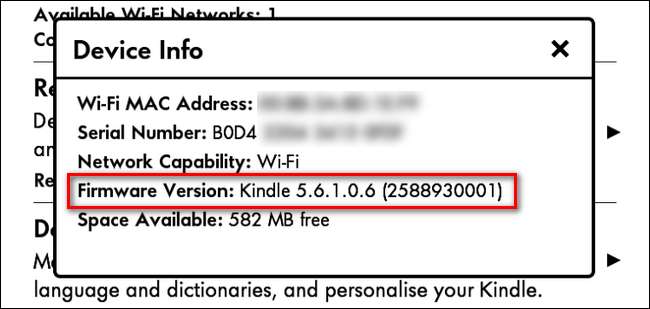
Claramente, la versión de firmware que tenemos en nuestro Paperwhite (5.6.1) está detrás de la versión más reciente a la fecha de este escrito (5.8.5). En algún momento, obtuvimos la actualización de verano de 2016, pero nos perdimos la gran actualización de otoño de 2016 que marcó el comienzo del nuevo diseño de pantalla de inicio. Ahora, con la discrepancia entre la versión más reciente y nuestra versión confirmada, podemos descargar el archivo de actualización. Haga clic en el enlace "Descargar la actualización de software [version number]". Guardará la actualización como un archivo .bin.
Paso tres: copie la actualización en su Kindle e instálela
Una vez que se complete la descarga, conecte su Kindle Paperwhite a su computadora con un cable USB y copie el archivo .BIN de actualización al directorio raíz de su Kindle Paperwhite. El archivo debe estar en la carpeta de nivel superior, por lo que si su computadora monta el Kindle como la unidad F, la ruta al paquete de actualización copiado debe ser F: \ update_kindle_[version number].bin
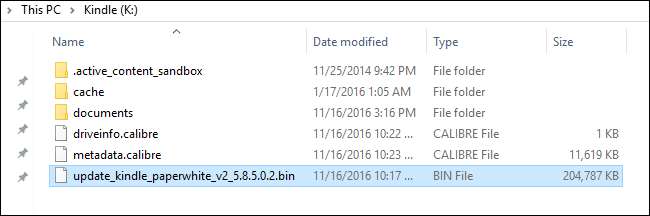
Una vez que el archivo se coloca en el directorio raíz de su dispositivo Kindle, haga clic con el botón derecho en la unidad del Kindle y elija Expulsar para desmontarlo de su sistema. Adelante, desenchúfelo.
Ahora, simplemente necesita indicarle al Kindle que se actualice a través del sistema de menú del Kindle. En el Kindle, vaya a Menú> Configuración para ingresar al menú de configuración, luego toque el botón Menú nuevamente desde el menú de configuración y seleccione "Actualizar su Kindle". Presione OK y luego espere. (Si la opción "Actualizar tu Kindle" está atenuada, significa que el Kindle no pudo localizar el archivo .bin; confirma que lo colocaste en el directorio raíz e inténtalo de nuevo).
Después de que tu Kindle se reinicie (no te preocupes si tarda un minuto o más en finalizar el reinicio y la actualización), repite el proceso de verificación de la versión mirando en el menú Información del dispositivo. Debería ver un número de versión actualizado y, con las versiones más recientes de los sistemas operativos Kindle, incluso puede leer las notas de la versión directamente en su dispositivo presionando el botón "Más información":
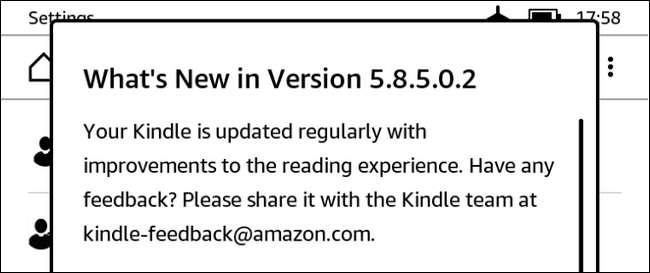
Su Kindle ahora está actualizado con las funciones más recientes y no tuvo que esperar a que el dispositivo se actualice automáticamente por aire. Si bien esperamos que sus futuras actualizaciones de OTA sean más fluidas, es fácil (una vez que sepa dónde buscar) obtener manualmente una actualización y actualizar su Kindle a la última versión.







